吉岡です。今回は今年の春に MacBook Air 2020 を購入して、久しぶりに1から環境構築をしたのでメモがてらセットアップの手順を紹介したいと思います。
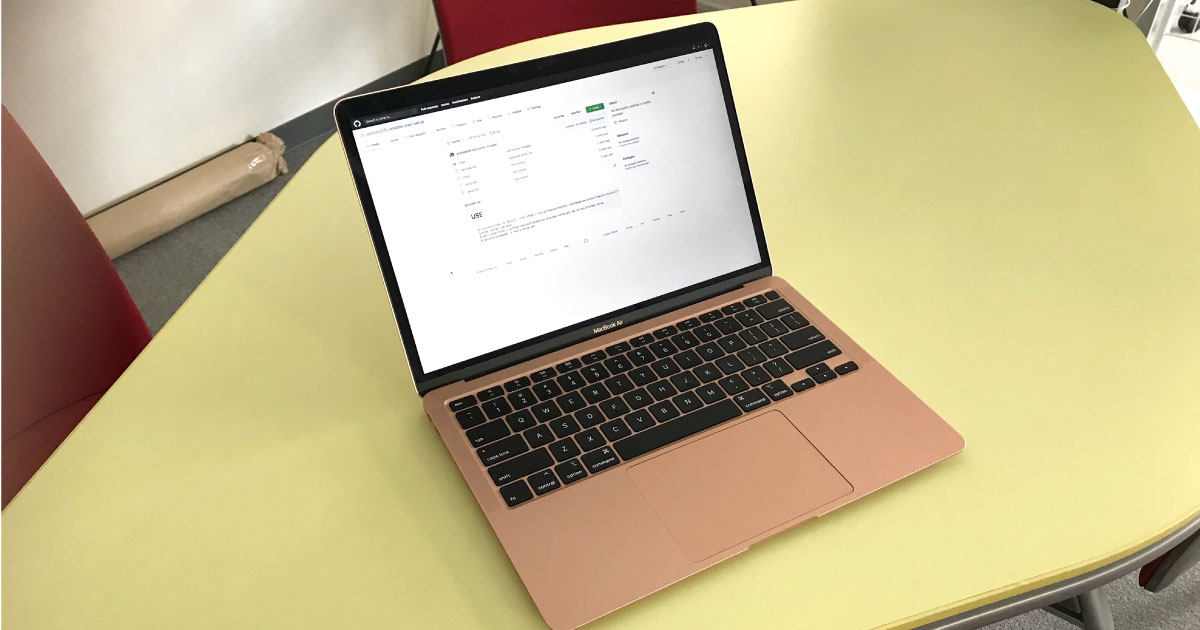
まずはHomebrewのインストールとansibleのインストールをします。その後、Ansibleを利用して必要なソフトをインストールします。
注)Ansibleの詳細については以下をご確認ください。
Ansible (Wikipedia)
$ /usr/bin/ruby -e "$(curl -fsSL https://raw.githubusercontent.com/Homebrew/install/master/install)" $ brew install ansible $ git clone https://github.com/yoshiokaCB/ansible-mac-setup.git && cd ansible-mac-setup $ ansible-playbook -i hosts setup.yml
インストールされるパッケージ(アプリ)は以下のようになります。ここの利用環境に合わせて、書き換えてからansibleを実行してください。
以下、手動でインストールしたり、セットアップしたりする作業手順です。
oh-my-zshは重たいので、prezto を使うことにしました。
$ git clone --recursive https://github.com/sorin-ionescu/prezto.git "${ZDOTDIR:-$HOME}/.zprezto" $ vi ~/.zshrc
setopt EXTENDED_GLOB for rcfile in "${ZDOTDIR:-$HOME}"/.zprezto/runcoms/^README.md(.N); do ln -s "$rcfile" "${ZDOTDIR:-$HOME}/.${rcfile:t}" done
上記設定してターミナルを再起動
たとえばvimで起動時、文字コードutf-8を設定したい場合
git config --global user.name "First-name Family-name" git config --global user.email "username@example.com" # git config --global core.editor '使用したいエディタ名 "エディタのオプション"' git config --global core.editor 'vim -c "set fenc=utf-8"'
パッケージはansibleを利用してbrewでインストールしてあるので初期化コマンドを実行します。
$ anyenv init
anyenvの詳細は公式リポジトリーの README.md を参考にしてください。
以下、参考までにrbenvを利用したrubyのインストール方法です。
$ anyenv install rbenv $ exec $SHELL -l $ rbenv install 2.7.1
なんだかんだと vim を使ってファイル編集をすることもあるので一応設定しておきます。
"#####表示設定##### " setting "ファイル名を表示 set title "文字コード UFT-8 set fenc=utf-8 " バックアップファイルなし set nobackup " スワップファイルなし set noswapfile " 行番号 set number " Current行(横)を強調表示 set cursorline " Currentの行(縦)を強調表示 set cursorcolumn " インデント set smartindent " 対応する括弧を表示 set showmatch " ステータスラインを表示 set laststatus=2 " 補完 set wildmode=list:longest " シンタックスハイライト有効化 syntax enable " Tab系 " 不可視文字を可視化(タブが「▸-」と表示される) set list listchars=tab:\▸\- " Tab文字を半角スペースにする set expandtab " 行頭以外のTab文字の表示幅(スペースいくつ分) set tabstop=2 " 行頭でのTab文字の表示幅 set shiftwidth=2 " 検索時に最後まで行ったら最初に戻る set wrapscan " 検索語をハイライト表示 set hlsearch
Homebrewでインストールできなかったアプリ、ライブラリーを手動でインストールします。
基本的に開発は AWS Cloud9 を利用しているため、ローカルではあまりこだわって構築はしていません。一応、ローカルでは RubyMine を使ったり、Visual Studio Code を使っていますが、せいぜいキーバインドをvimに変換するプラグインを入れるくらいです。
ただし、最近、一周回ってローカルで環境作ろうかなーと考え始めていますので、また機会が会ったらご紹介したいと思います。
基本的にはほとんどのデータをクラウド上(Cloud9, GoogleDrive, リポジトリサービスなど)に置いてあるので、以前のように数時間かけてデータ移行という作業は発生しませんでした。また、利用するパッケージもansibleを利用することでほとんど自動化したので、こちらもコマンドを実行してあとは放置です。自動化の技術やクラウドサービスを上手に活用すると、セットアップの時間節約になって非常に便利ですね!
以上、簡単でしたがMacのセットアップ方法の紹介をさせていただきました。
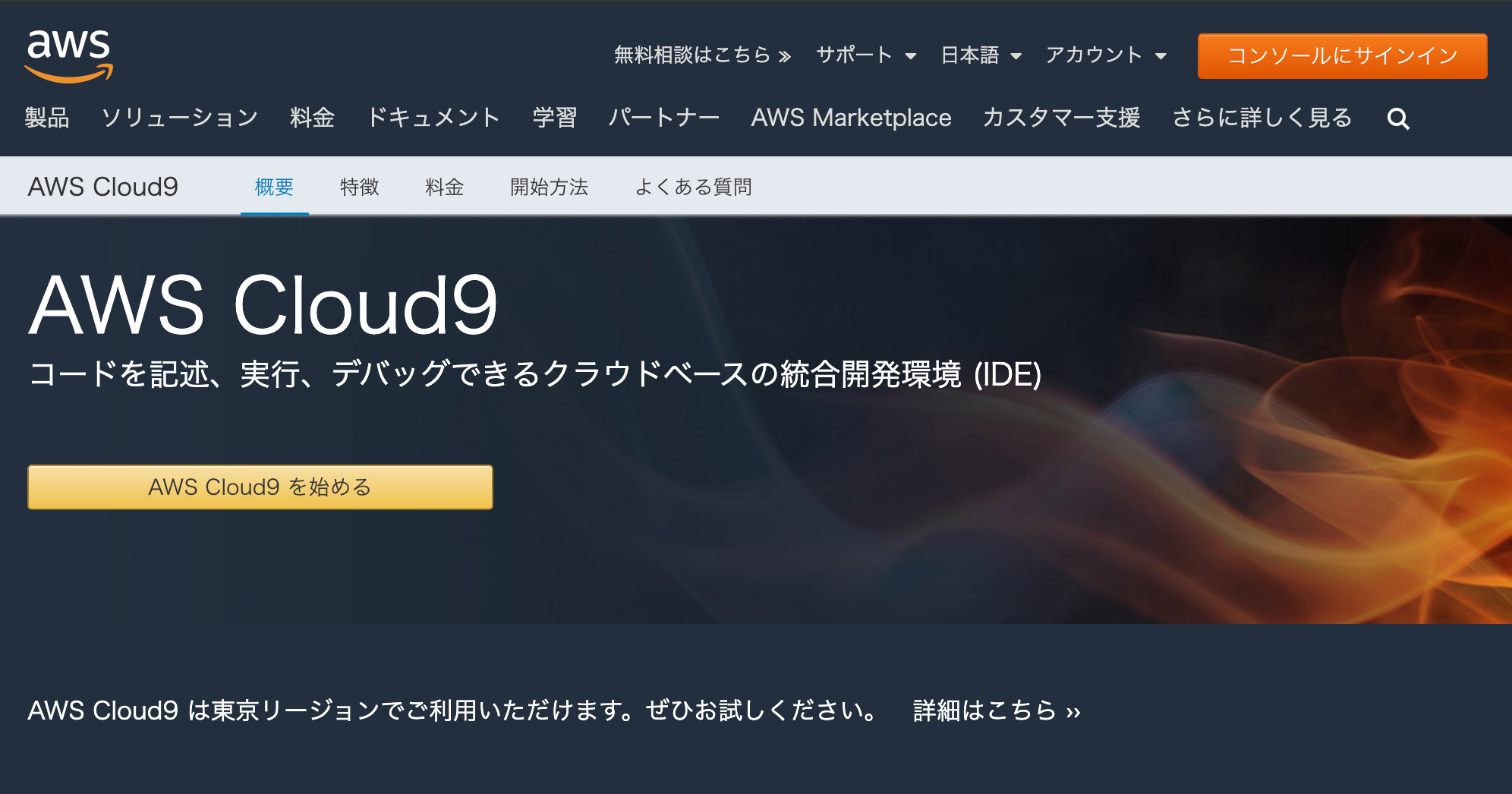
|
AWS Cloud9は、いつでもどこでも同じ環境が使えて、共同開発にも向いています。 |
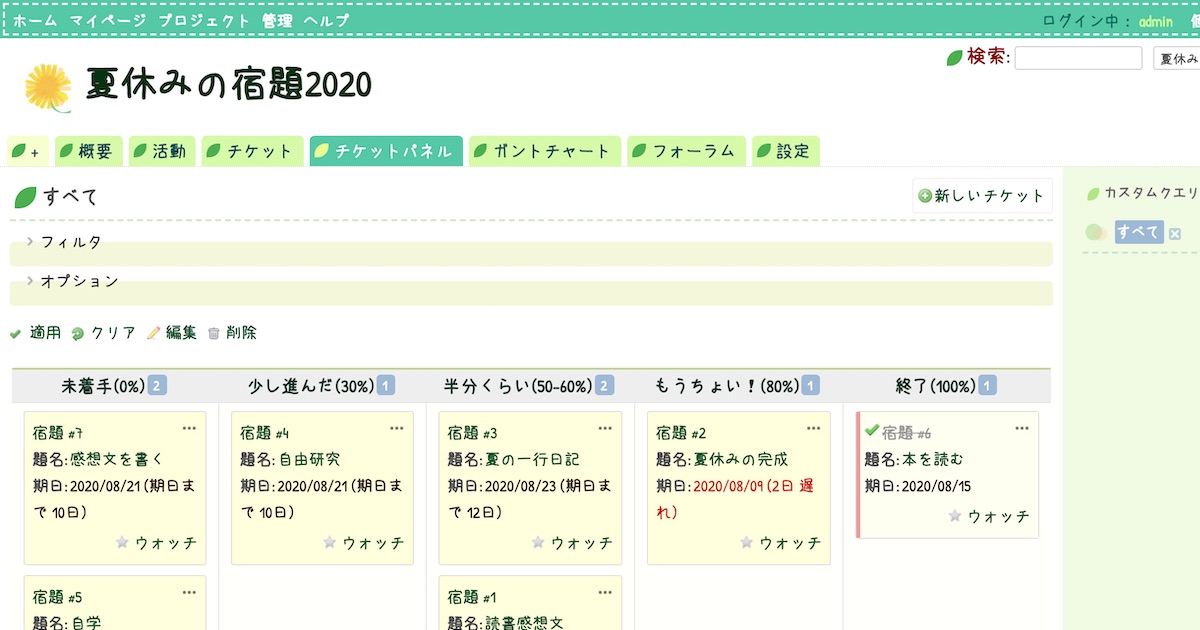
|
テーマ「こどもれっどまいん」や「チケットパネル」を使って子どもの夏休みの宿題の進み具合を一緒に確認しました。 |
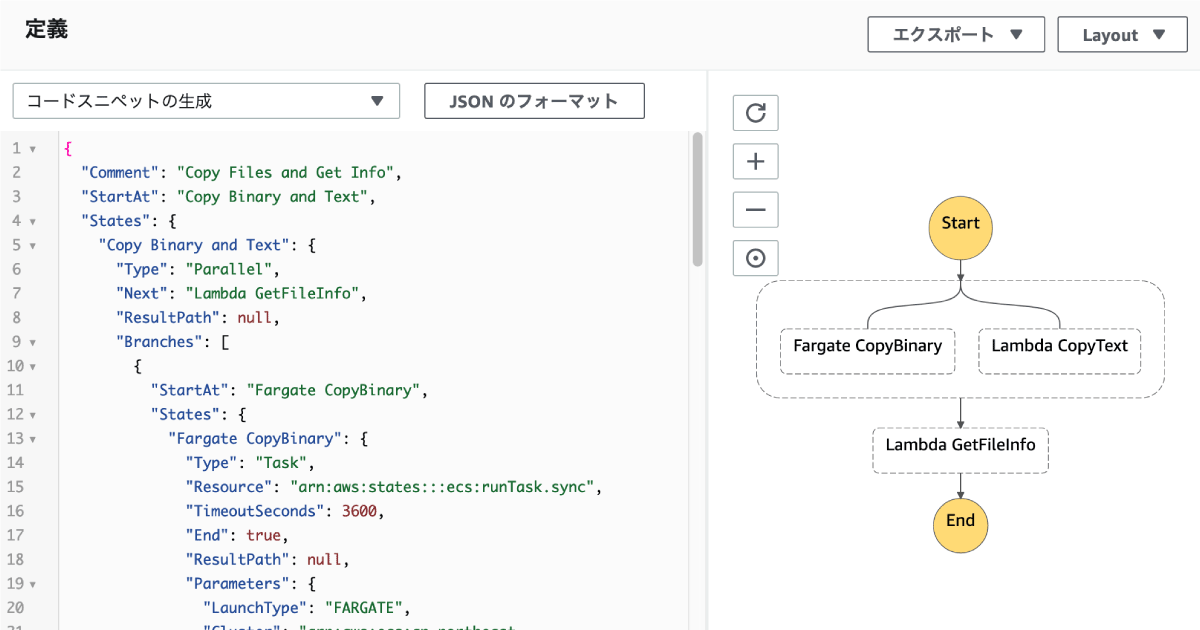
|
AWS Lambda と AWS Step Functions を当社検証環境で使用してみました。 |

|
セキュリティに関する新しい情報を収集し、教育や改善など社内の活動に繋げています。 |
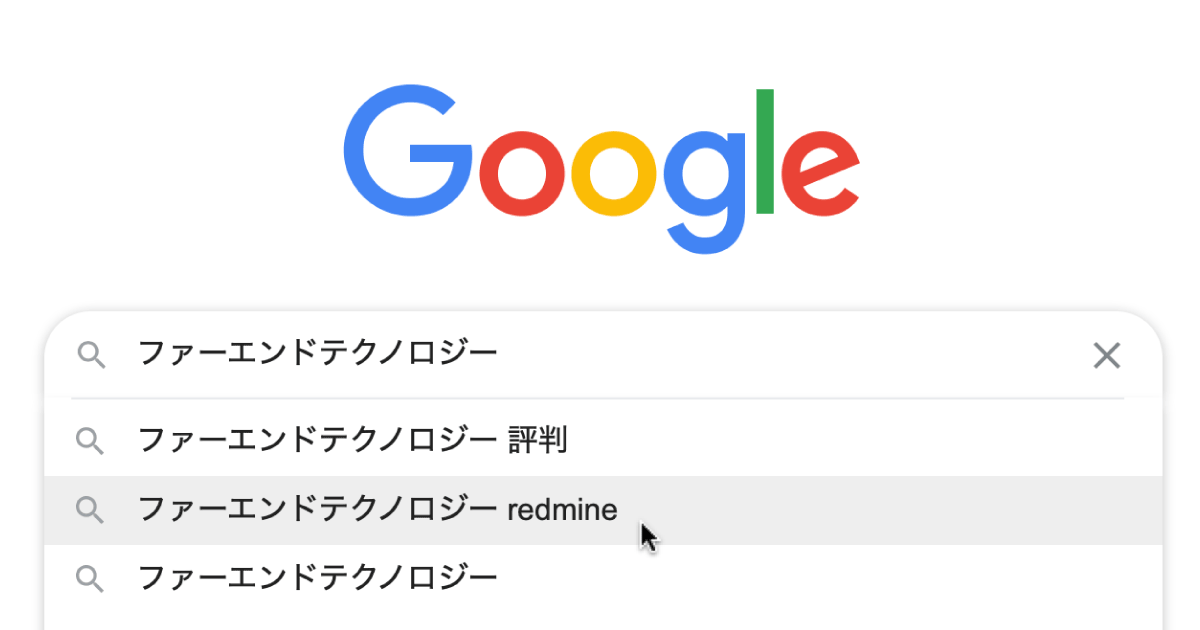
|
ファーエンドテクノロジーとRedmineの関係が気になる人が多そうなので紹介します。 |
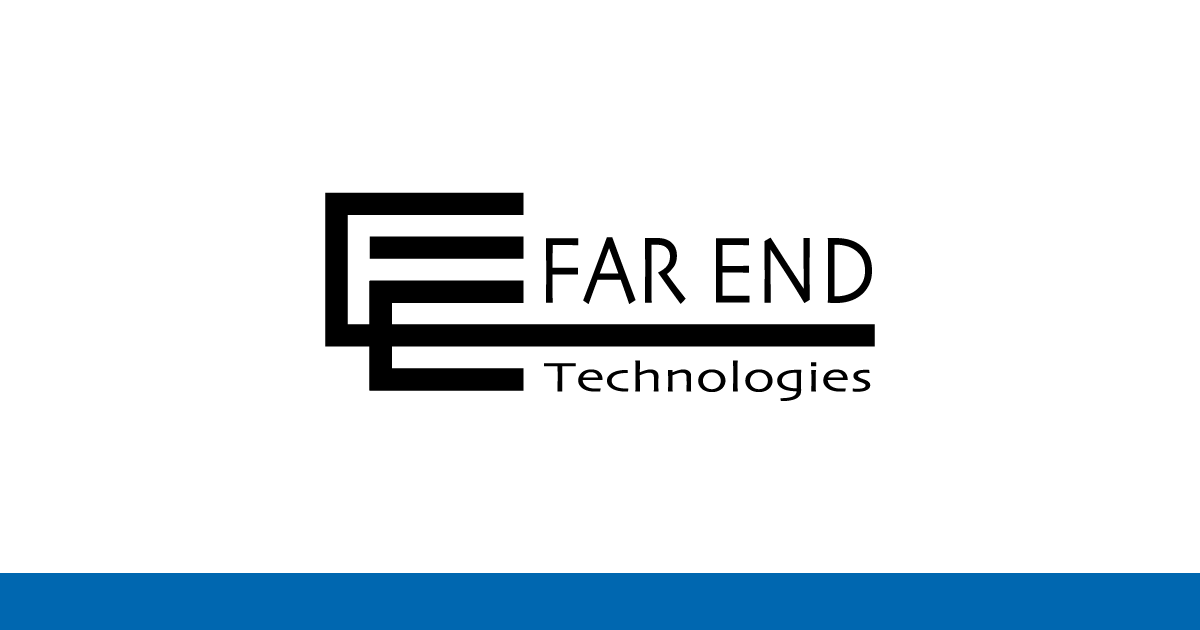
|
夏季休業のお知らせ (8/13〜15休業) 2025/8/13(水)〜8/15(金)は夏季休業とさせていただきます。 |

|
JANOG56ミーティング(7/30〜8/1開催)にRubyスポンサーとして協賛・ブース出展 JANOG56ミーティング(7/30〜8/1開催)にRubyスポンサーとして協賛、ブースを出展します。 |
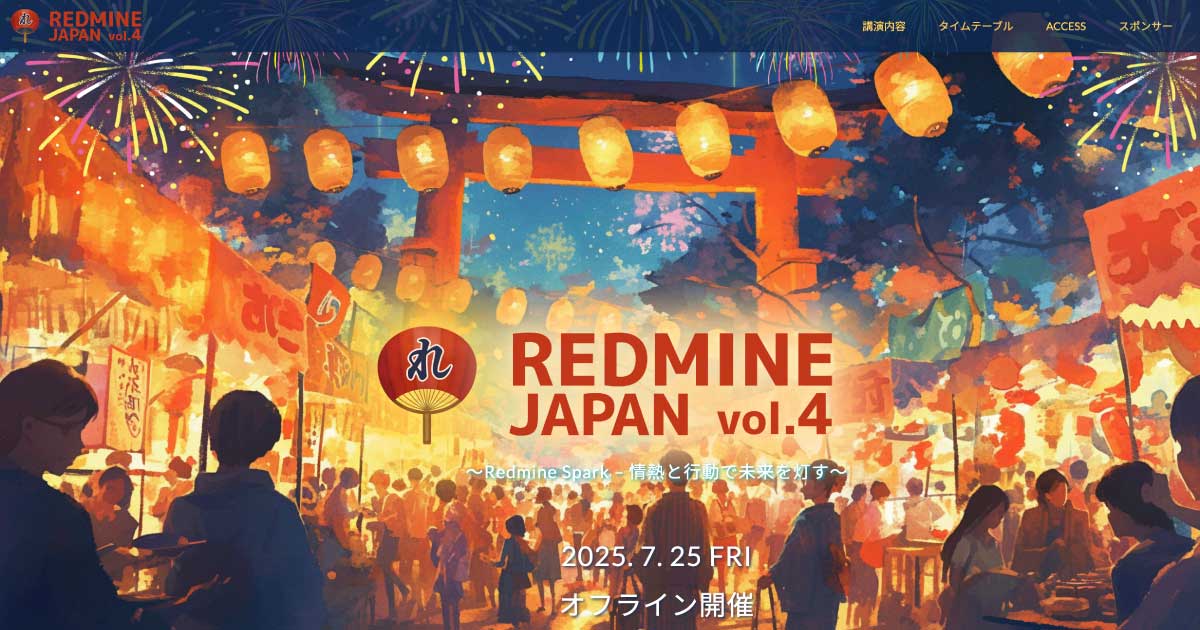
|
Redmine Japan Vol.4(7/25開催)に弊社代表の前田が招待講演として登壇 オープンソースのプロジェクト管理ソフトウェア Redmine のイベント「Redmine Japan Vol.4」に弊社代表でRedmineコミッターの前田剛が招待公演に登壇します。 |

|
RedMica 3.2 バージョンアップのお知らせ My Redmineで提供しているソフトウェアをRedMica(ファーエンドテクノロジー版Redmine) 3.1 から 3.2 へバージョンアップいたします。 |

|
Redmineの最新情報をメールでお知らせする「Redmine News」配信中 新バージョンやセキュリティ修正のリリース情報、そのほか最新情報を迅速にお届け |